Πώς να δημιουργήσετε μια επιχειρηματική σελίδα στο Facebook: Ο πλήρης οδηγός για το 2022: Social Media Examiner
εργαλεία Facebook διευθυντής επιχείρησης Facebook επιχειρηματική σουίτα στο Facebook Facebook / / July 13, 2022
Θέλετε περισσότερα άτομα να βρουν την επιχείρησή σας στο Facebook; Αναρωτιέστε πώς να δημιουργήσετε μια επιχειρηματική σελίδα στο Facebook;
Σε αυτό το άρθρο, θα μάθετε πώς να δημιουργείτε μια επιχειρηματική σελίδα στο Facebook, συμπεριλαμβανομένου ενός πλήρους οδηγού με συμβουλές βελτιστοποίησης και προτεινόμενες δυνατότητες για ενσωμάτωση.
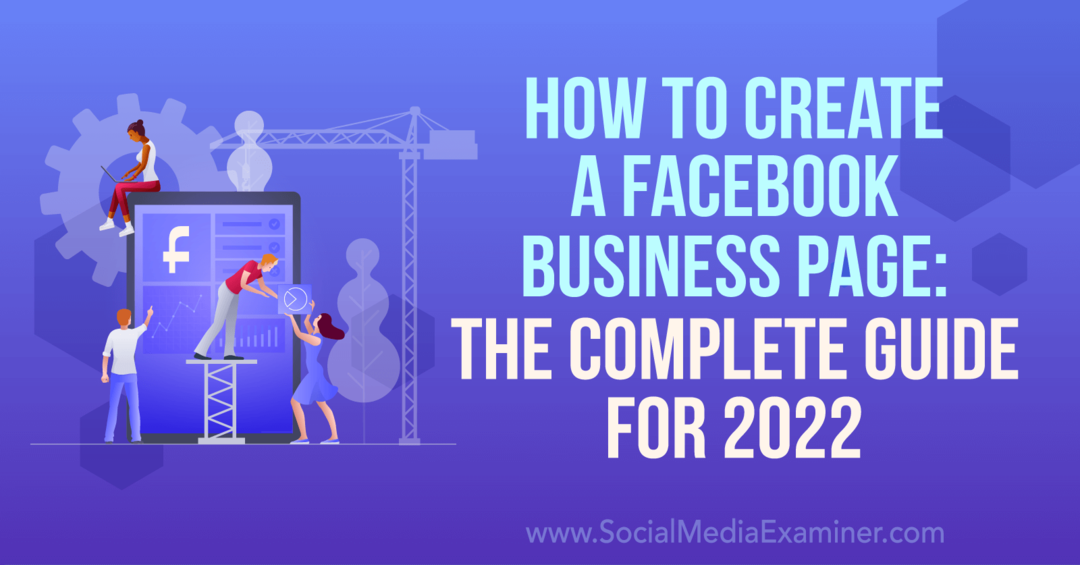
Πώς να δημιουργήσετε μια επιχειρηματική σελίδα στο Facebook: Οδηγός βήμα προς βήμα χρησιμοποιώντας το προσωπικό σας προφίλ στο Facebook
Αρχικά, ας δούμε πώς να δημιουργήσετε μια επιχειρηματική σελίδα στο Facebook από το προσωπικό σας προφίλ. Αυτή η ροή εργασίας είναι η καλύτερη αν δεν θέλετε να χρησιμοποιήσετε το Business Manager ή το Business Suite για τη διαχείριση της σελίδας σας. Μπορείτε πάντα να μετακινήσετε τη σελίδα στο Business Manager αργότερα, εάν αλλάξουν οι ανάγκες σας.
#1: Πλοηγηθείτε στο προσωπικό σας προφίλ
Ξεκινήστε ανοίγοντας το Facebook σε ένα πρόγραμμα περιήγησης και κάνοντας κλικ στο εικονίδιο σημαίας στην επάνω γραμμή μενού. Στη συνέχεια, κάντε κλικ στο κουμπί Δημιουργία νέας σελίδας στο αριστερό μενού. Θα ανακατευθυνθείτε αυτόματα στο αναδυόμενο παράθυρο Δημιουργία σελίδας του Facebook.
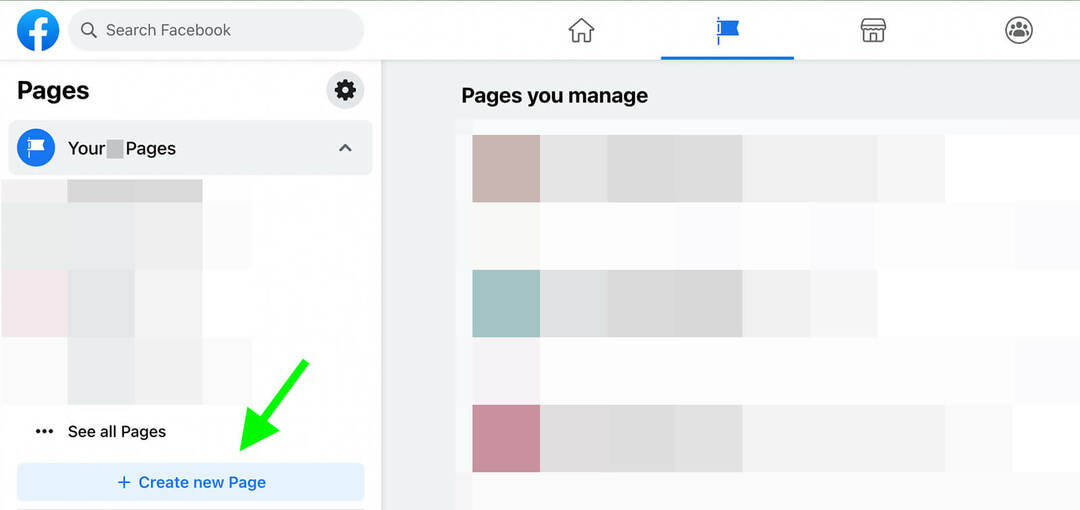
#2: Εισαγάγετε τις βασικές πληροφορίες σελίδας
Στη συνέχεια, προσθέστε βασικές πληροφορίες για την επιχείρησή σας. Εισαγάγετε ένα όνομα σελίδας και υποδείξτε ότι βλέπετε μια πράσινη επιλογή, η οποία επιβεβαιώνει ότι ακολουθεί το όνομα που εισαγάγατε Κανόνες ονόματος σελίδας του Facebook. Για παράδειγμα, η σελίδα δεν μπορεί να περιλαμβάνει ακατάλληλα κεφαλαία ή σημεία στίξης.
Επιλέξτε έως και τρεις κατηγορίες που περιγράφουν την επιχείρησή σας. Πληκτρολογήστε μια ή δύο λέξεις-κλειδιά για να ξεκινήσετε την περιήγηση στις επιλογές σας.
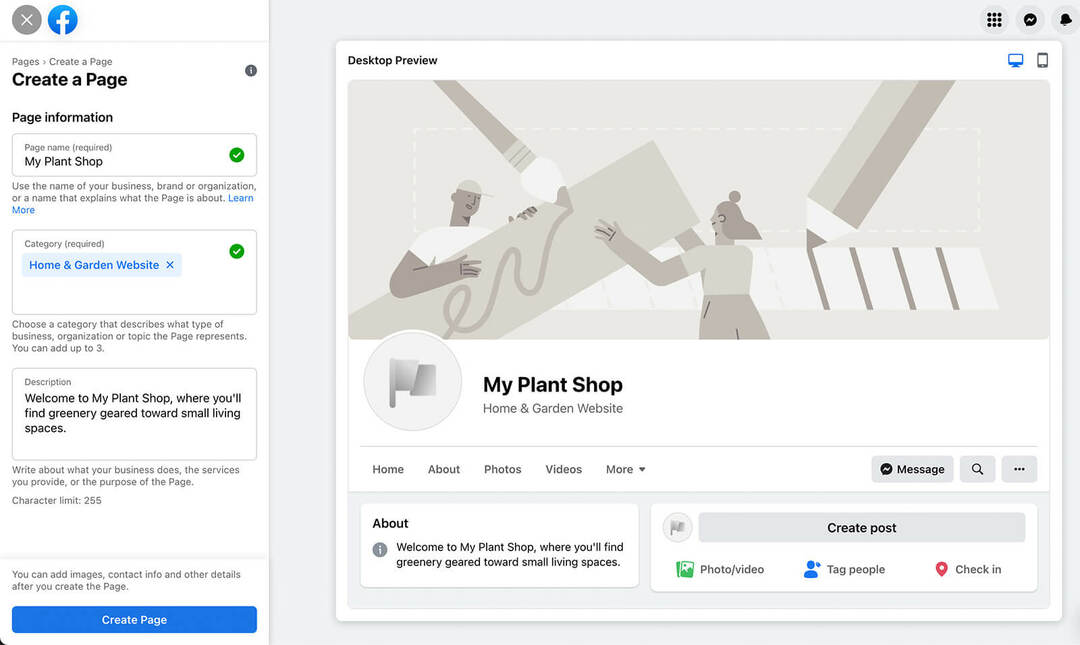
Στο πλαίσιο περιγραφής, γράψτε μια συνοπτική εισαγωγή για την επιχείρησή σας. Δεδομένου ότι έχετε μόνο 255 χαρακτήρες για να εργαστείτε, αυτό είναι ένα εξαιρετικό μέρος για να παρουσιάσετε τη μοναδική σας πρόταση πώλησης. Η περιγραφή θα εμφανιστεί στην ενότητα Πληροφορίες στο επάνω μέρος της σελίδας σας.
Κάντε κλικ στο κουμπί Δημιουργία σελίδας όταν τελειώσετε. Λάβετε υπόψη ότι μπορείτε πάντα να επιστρέψετε και να ενημερώσετε ή να επεξεργαστείτε τις πληροφορίες που έχετε εισαγάγει.
#3: Ανεβάστε εικόνες σελίδας Facebook
Αφού δημιουργήσετε τη σελίδα, θα δείτε μερικές νέες επιλογές για τη μεταφόρτωση εικόνων. Προσθέστε μια φωτογραφία προφίλ που οι πελάτες σας μπορούν εύκολα να αναγνωρίσουν και να συσχετίσουν με την επιχείρησή σας—όπως το λογότυπό σας, το προϊόν σας, την τοποθεσία σας ή τον εαυτό σας (αν η σελίδα σας αντιπροσωπεύει δημόσιο πρόσωπο).
Σημειώστε ότι το Facebook συνιστά τη χρήση μιας τετράγωνης εικόνας που εμφανίζεται στα 170 x 170 pixel. Και να έχετε κατά νου ότι εμφανίζεται ως κύκλος, οπότε οι γωνίες μπορεί να κοπούν.
Στη συνέχεια, επιλέξτε μια φωτογραφία εξωφύλλου για να πείτε στους πελάτες περισσότερα για την επιχείρησή σας. Η εικόνα του εξωφύλλου σας μπορεί να δείχνει ορισμένα από τα προϊόντα σας, μια προβολή του καταστήματός σας, ένα στιγμιότυπο της ομάδας σας ή την τρέχουσα προσφορά σας. Αν και είναι καλή ιδέα να διατηρείτε τη φωτογραφία του προφίλ σας συνεπή, μπορείτε να σχεδιάζετε να αλλάζετε συχνά τη φωτογραφία εξωφύλλου.
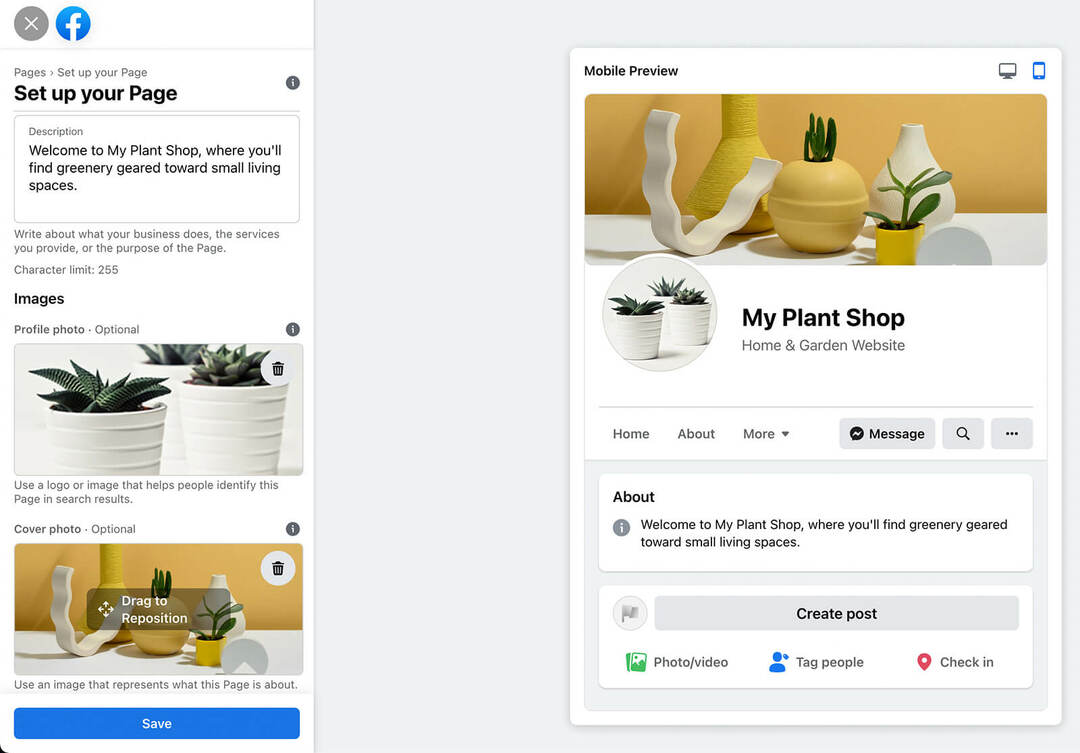
Το Facebook συνιστά τη μεταφόρτωση μιας εικόνας με διαστάσεις 1640 x 856 pixel. Αλλά είναι σημαντικό να σημειωθεί ότι η φωτογραφία εξωφύλλου εμφανίζεται σε διαφορετικές διαστάσεις σε επιτραπέζιο υπολογιστή έναντι. κινητό. Χρησιμοποιήστε τον διακόπτη στην επάνω δεξιά γωνία για να κάνετε προεπισκόπηση της εικόνας εξωφύλλου και στα δύο. Όταν τελειώσετε, κάντε κλικ στο κουμπί Αποθήκευση για να ολοκληρώσετε τη βασική διαδικασία ρύθμισης της σελίδας.
#4: Συνδέστε τη σελίδα σας στο Facebook με το WhatsApp
Στη συνέχεια, θα δείτε μια επιλογή για να συνδέσετε τη σελίδα σας στο Facebook με τον επαγγελματικό σας λογαριασμό WhatsApp. Αυτό είναι ένα προαιρετικό βήμα που μπορείτε να ολοκληρώσετε τώρα ή να επιστρέψετε αργότερα.
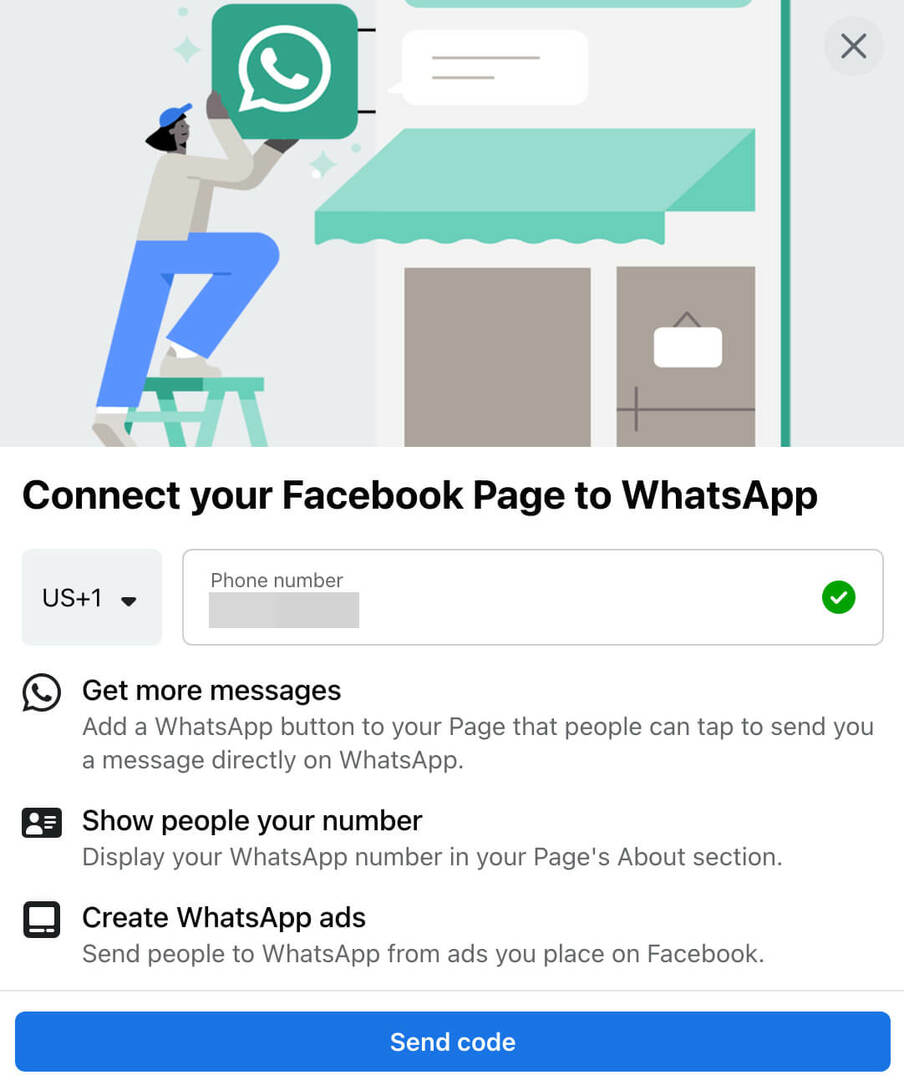
Εάν συνδέσετε τον επαγγελματικό σας λογαριασμό WhatsApp, σημειώστε ότι οποιοσδήποτε επισκέπτεται τη σελίδα σας στο Facebook μπορεί να δει τον αριθμό WhatsApp. Μπορείτε επίσης να προσθέσετε ένα κουμπί WhatsApp στη σελίδα σας, να συμπεριλάβετε ένα κουμπί σε ορισμένες αναρτήσεις ή να εκτελέσετε διαφημίσεις WhatsApp για να λάβετε περισσότερα μηνύματα.
Ο οδηγός σας για το μέλλον των επιχειρήσεων

Η αναγέννηση του Web3 ανοίγει νέες ευκαιρίες για επιχειρηματίες, δημιουργούς και εμπόρους που είναι έτοιμοι να αγκαλιάσουν τις αλλαγές. Αλλά, ποιον μπορείτε να εμπιστευτείτε;
Παρουσίαση του Crypto Business Conference. μια κορυφαία εκδήλωση για όποιον θέλει να μάθει πώς να βάλει το Web3 να λειτουργήσει για την επιχείρησή του.
Ελάτε μαζί μας στο ηλιόλουστο Σαν Ντιέγκο της Καλιφόρνια, για το πρώτο συνέδριο κρυπτογράφησης για πρωτοπόρους των επιχειρήσεων…όχι για σπασίκλες της οικονομίας και της τεχνολογίας. Θα λάβετε δραστικές, επιχειρηματικές ιδέες από αποδεδειγμένους καινοτόμους—χωρίς όλη την ορολογία της τεχνολογίας.
ΔΙΕΚΔΙΚΗΣΤΕ ΤΗ ΘΕΣΗ ΣΑΣ#5: Επιλέξτε ένα όνομα χρήστη για τη σελίδα σας στο Facebook
Μόλις ρυθμιστεί η σελίδα σας, το πρώτο πράγμα που πρέπει να κάνετε είναι να επιλέξετε ένα όνομα χρήστη. Στην ιδανική περίπτωση, το όνομα χρήστη σας θα πρέπει να περιλαμβάνει ολόκληρο ή μέρος του ονόματος της επιχείρησής σας ή του ονόματος τομέα σας. Θα πρέπει επίσης να είναι συνεπής στα κανάλια των μέσων κοινωνικής δικτύωσης, ώστε οι πελάτες να μπορούν εύκολα να βρουν και να προσθέσουν ετικέτες στην επιχείρησή σας.
Κάντε κλικ στο σύνδεσμο Create @Username και εισαγάγετε το όνομα χρήστη που θέλετε να χρησιμοποιήσετε. Δεδομένου ότι τα ονόματα χρήστη πρέπει να είναι μοναδικά, θα δείτε ένα μήνυμα σφάλματος εάν η λαβή έχει ήδη ληφθεί. Μόλις βρείτε ένα που λειτουργεί, κάντε κλικ στο κουμπί Δημιουργία ονόματος χρήστη. Σημειώστε ότι το όνομα χρήστη της σελίδας σας εμφανίζεται στη διεύθυνση URL σας ως εξής: https://facebook.com/username
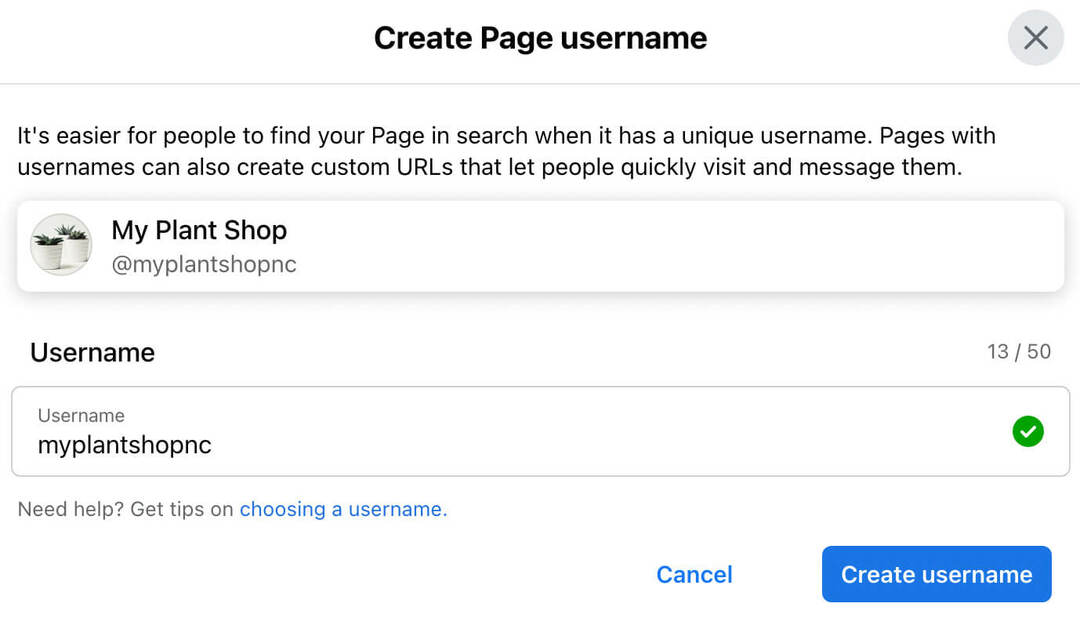
#6: Προσθέστε ένα κουμπί παρότρυνσης για δράση στη σελίδα σας στο Facebook
Στη συνέχεια, αποφασίστε ποιο κουμπί παρότρυνσης για δράση (CTA) θα προσθέσετε στη σελίδα σας. Κάντε κλικ στο κουμπί Προσθήκη κουμπιού στην επάνω αριστερή γωνία και επιλέξτε ένα από τα διαθέσιμα CTA.
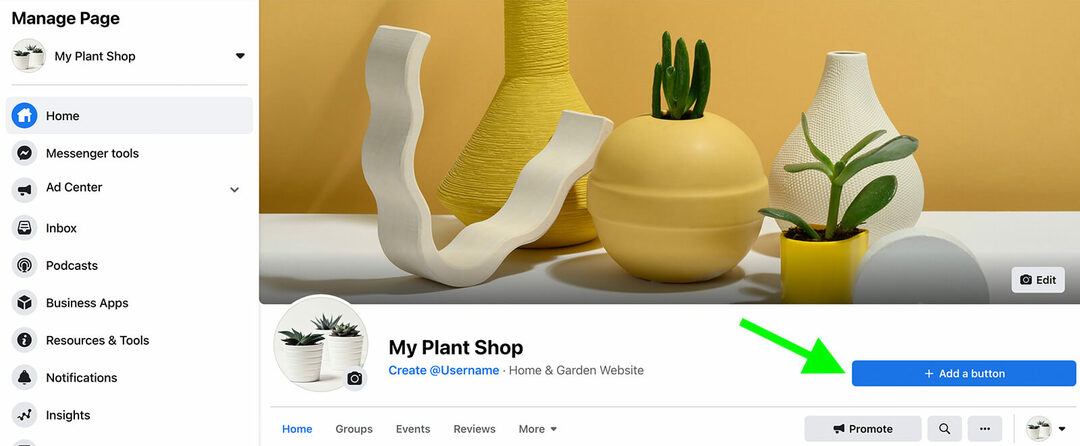
Η καλύτερη επιλογή για την επιχείρησή σας εξαρτάται από το τι θέλετε να επιτύχετε:
- Για να αυξήσετε το κοινό σας, επιλέξτε Παρακολούθηση ή Εγγραφή.
- Για να ξεκινήσετε συνομιλίες με πελάτες, επιλέξτε Κλήση τώρα, Επικοινωνήστε μαζί μας, Αποστολή μηνύματος, Αποστολή email ή Αποστολή μηνύματος WhatsApp.
- Για να κάνετε τα άτομα να αλληλεπιδράσουν με τον ιστότοπο ή την εφαρμογή σας, επιλέξτε Μάθετε περισσότερα ή Χρήση εφαρμογής.
- Για να αυξήσετε τις πωλήσεις, επιλέξτε Αγορά στον ιστότοπο, Έναρξη παραγγελίας ή Κάντε κράτηση τώρα.
#7: Παρέχετε τα στοιχεία της επιχείρησης
Αν και έχετε ήδη προσθέσει μια περιγραφή της επιχείρησής σας στη σελίδα σας, θα πρέπει επίσης να προσθέσετε στοιχεία επικοινωνίας, ώστε οι πελάτες να μπορούν να μάθουν περισσότερα για την επιχείρησή σας. Κάντε κύλιση προς τα κάτω στην ενότητα Παροχή πληροφοριών και προτιμήσεων ή κάντε κλικ στην επιλογή Επεξεργασία πληροφοριών σελίδας στο αριστερό μενού.
Στη συνέχεια, προσθέστε λεπτομέρειες όπως τον ιστότοπο και τον αριθμό τηλεφώνου σας. Εάν η επιχείρησή σας έχει γραφείο, κατάστημα ή φυσική έδρα που είναι ανοιχτά στο κοινό, προσθέστε πληροφορίες για το ωράριο λειτουργίας και την τοποθεσία.
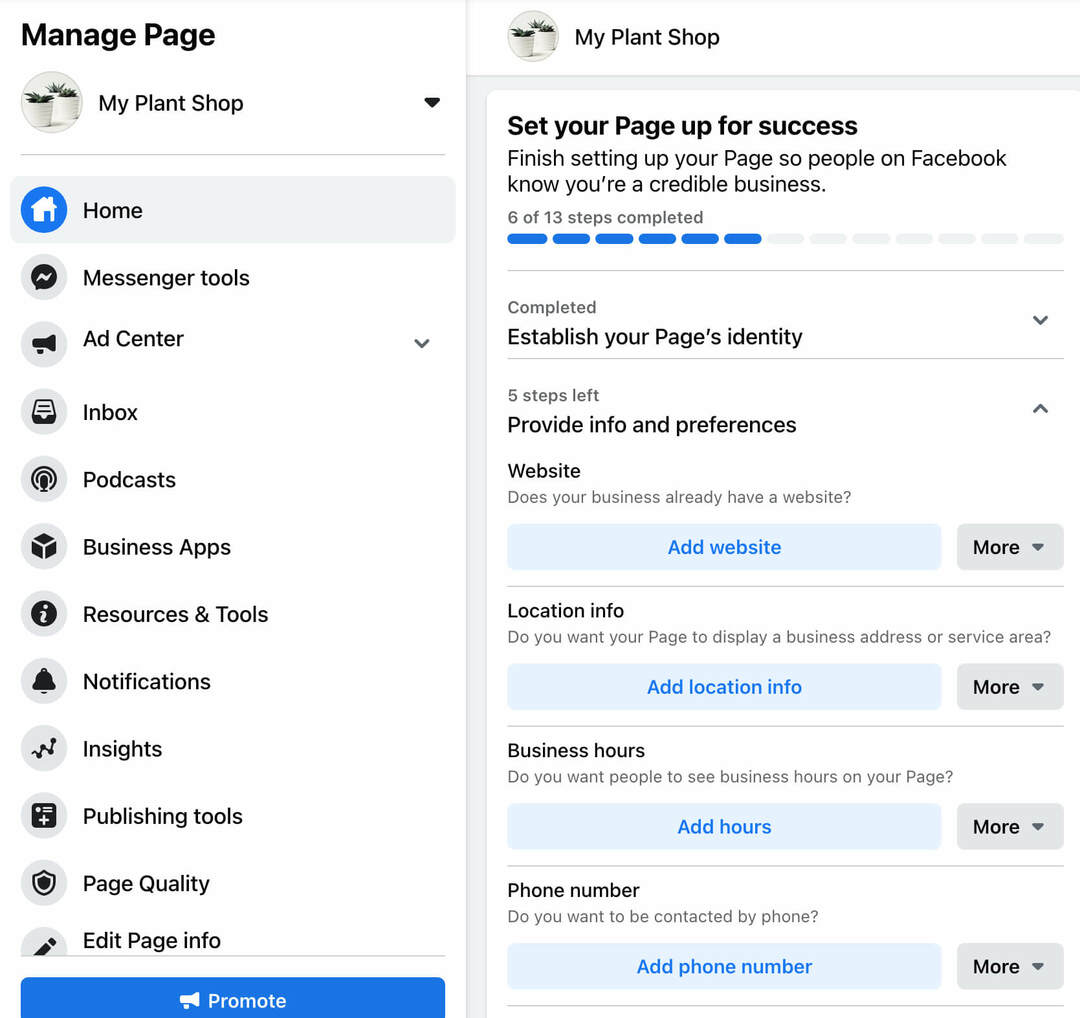
#8: Επιλέξτε ένα πρότυπο σελίδας Facebook
Από προεπιλογή, οι σελίδες του Facebook χρησιμοποιούν ένα τυπικό πρότυπο. Αλλά μπορείτε να επιλέξετε ένα διαφορετικό για να προωθήσετε την επιχείρησή σας πιο αποτελεσματικά.
Στο αριστερό μενού, επιλέξτε Ρυθμίσεις. Στη συνέχεια, κάντε κλικ στην επιλογή Πρότυπα και καρτέλες. Στην ενότητα Καρτέλες, κάντε κλικ στο κουμπί Επεξεργασία. Στη συνέχεια, περιηγηθείτε στις διαθέσιμες επιλογές για να βρείτε αυτή που ταιριάζει στον τύπο της επιχείρησής σας.
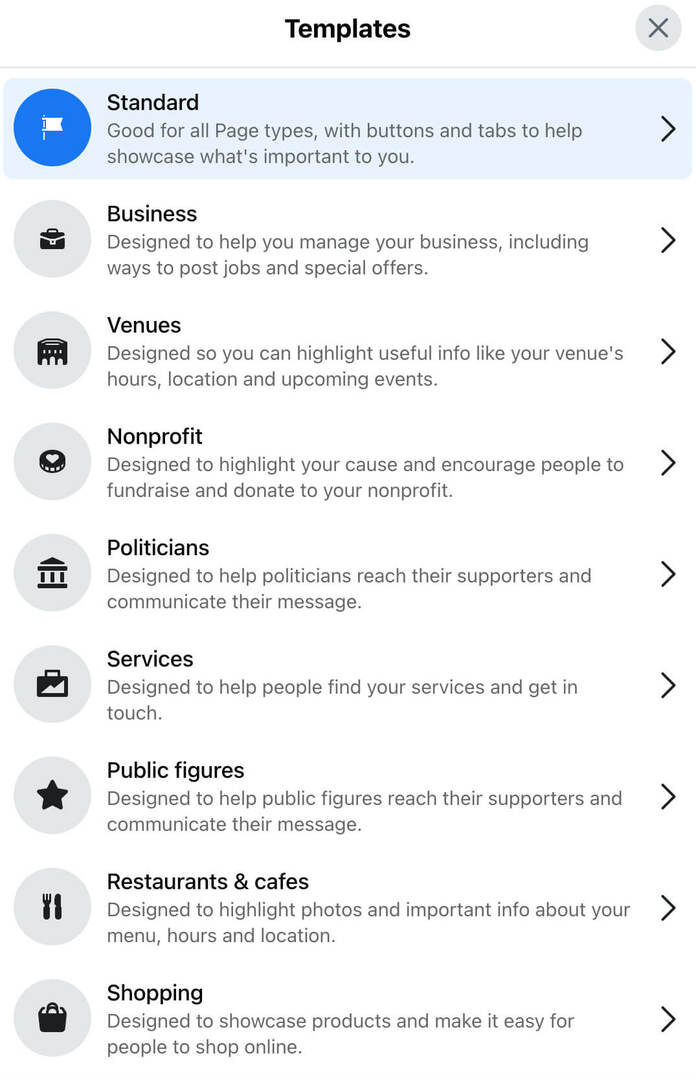
Εάν σκοπεύετε να πουλήσετε προϊόντα από τη σελίδα σας, για παράδειγμα, επιλέξτε το πρότυπο Αγορών. Εάν διαχειρίζεστε μια επιχείρηση που βασίζεται σε υπηρεσίες, χρησιμοποιήστε το πρότυπο Υπηρεσίες.
Στη συνέχεια, ελέγξτε τις καρτέλες που εμφανίζονται στη σελίδα σας. Μπορείτε να απενεργοποιήσετε αυτά που δεν σκοπεύετε να χρησιμοποιήσετε και να τοποθετήσετε τα υπόλοιπα με μια σειρά που λειτουργεί καλύτερα για την επιχείρησή σας. Μπορείτε να τα επισκεφτείτε ξανά και να ενεργοποιήσετε ξανά τις καρτέλες ανά πάσα στιγμή.
#9: Παρουσιάστε τη σελίδα σας στο Facebook
Τώρα μπορείτε να αρχίσετε να αυξάνετε το κοινό σας και να χρησιμοποιείτε τη σελίδα σας. Κάντε κύλιση προς τα κάτω στην ενότητα Εισαγωγή της σελίδας σας και κάντε κλικ στο κουμπί Δημιουργία δημοσίευσης καλωσορίσματος. Εναλλακτικά, κάντε κλικ στο κουμπί Δημιουργία ανάρτησης στο επάνω μέρος της σελίδας σας. Χρησιμοποιήστε την ευκαιρία να καλωσορίσετε τους ακόλουθους και τους πελάτες, να τους παρουσιάσετε την επιχείρησή σας και να τους πείτε τι να περιμένουν.
Στη συνέχεια, αρχίστε να προσκαλείτε άτομα στη σελίδα σας. Μπορείτε να κάνετε κλικ στο κουμπί Πρόσκληση φίλων για να ζητήσετε από φίλους, οικογένεια, συναδέλφους και άλλες προσωπικές συνδέσεις να ακολουθήσουν τη σελίδα σας. Σημειώστε ότι αυτή η επιλογή δεν θα προσκαλέσει αυτόματα όλους τους φίλους σας. Αντίθετα, μπορείτε να επιλέξετε τα άτομα που θέλετε να προσκαλέσετε στη σελίδα σας.
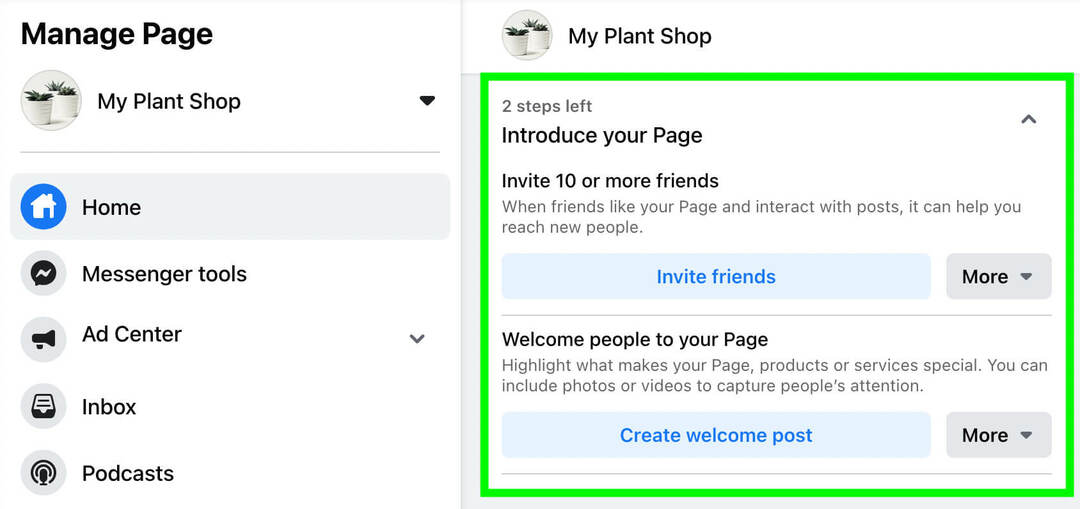
#10: Προσθήκη άλλου διαχειριστή σελίδας Facebook
Ακόμα κι αν σκοπεύετε να διαχειριστείτε τη σελίδα της επιχείρησής σας κυρίως μόνοι σας, είναι σημαντικό να προσθέσετε τουλάχιστον έναν ακόμη διαχειριστή. Με αυτόν τον τρόπο, κάποιος στην ομάδα σας μπορεί να έχει πρόσβαση στη σελίδα σας εάν κλειδωθείτε για οποιονδήποτε λόγο.
Για να προσθέσετε έναν άλλο διαχειριστή, επιλέξτε ρυθμίσεις από το αριστερό μενού της σελίδας σας. Στη συνέχεια, επιλέξτε Ρόλοι σελίδας. Στην ενότητα Εκχώρηση νέου ρόλου σελίδας, αλλάξτε τη ρύθμιση σε Διαχειριστής. Στη συνέχεια, πληκτρολογήστε το όνομα του φίλου που θέλετε να προσθέσετε.
Ξεκινήστε τα κοινωνικά έργα πιο γρήγορα και πιο εύκολα
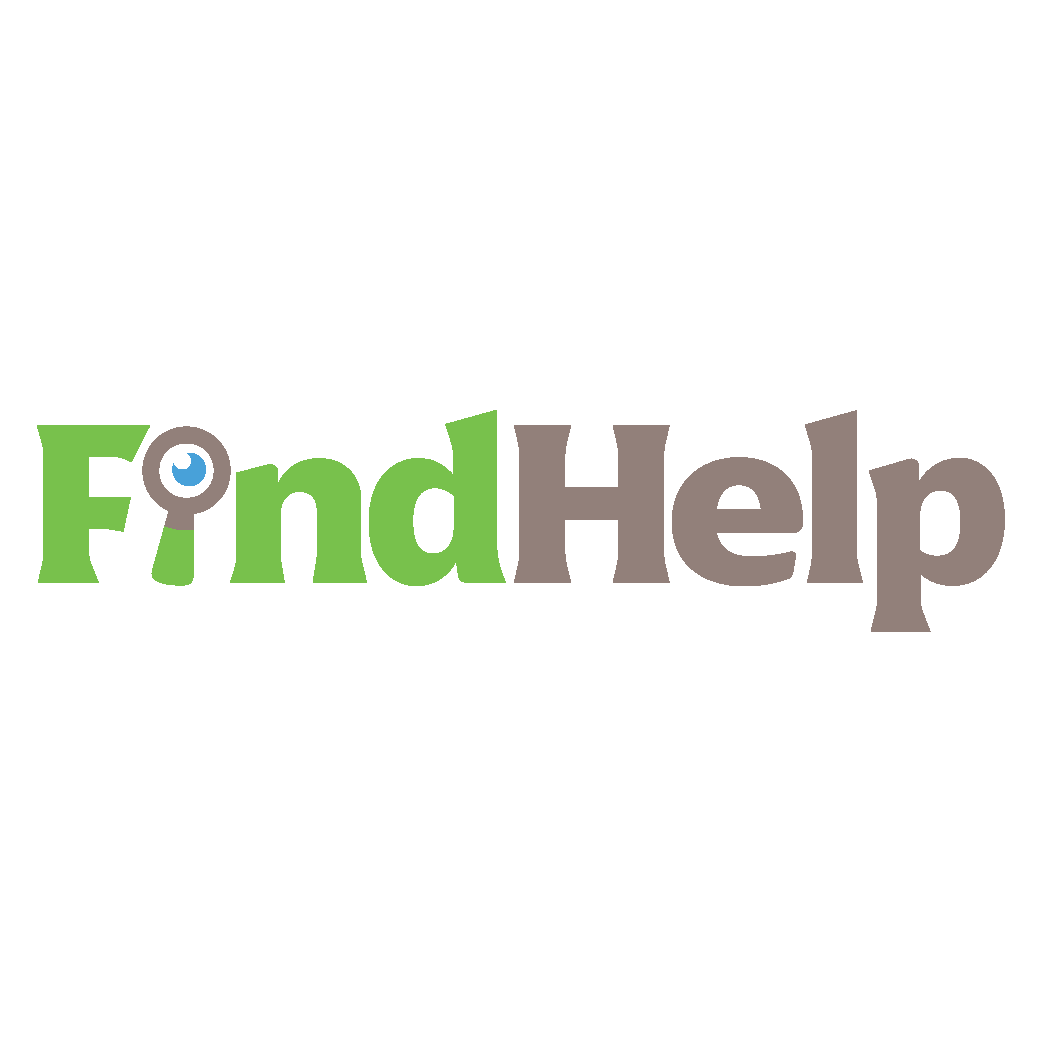
Αναζητάτε έναν δημιουργό περιεχομένου, έναν διαχειριστή καμπάνιας ή έναν υπεύθυνο στρατηγικής για τα κοινωνικά κανάλια σας ή ένα ειδικό έργο;
Βρείτε τον κατάλληλο ειδικό ακόμα και για το πιο περίπλοκο έργο ή καμπάνια με λίγα μόνο κλικ με τη νέα μας αγορά FindHelp. Θα έχετε περισσότερο χρόνο για να εστιάσετε σε άλλους τομείς της επιχείρησής σας χωρίς να θυσιάσετε την κοινωνική σας παρουσία. Περιηγηθείτε σε υψηλά καταρτισμένους ειδικούς του Facebook και του Instagram σήμερα.
ΒΡΕΙΤΕ ΒΟΗΘΕΙΑ ΣΗΜΕΡΑ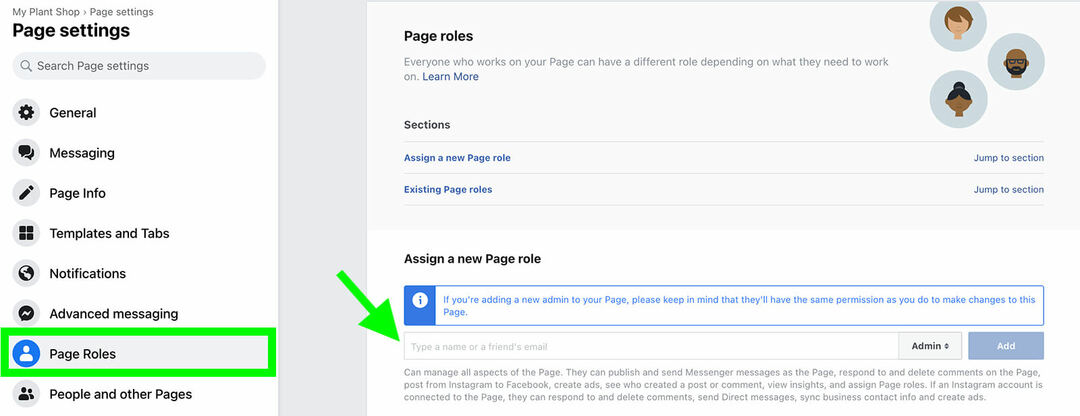
Σημειώστε ότι όλοι οι διαχειριστές που προσθέτετε λαμβάνουν αυτόματα τα ίδια δικαιώματα που έχετε. Εάν θέλετε να προσθέσετε έναν προγραμματιστή κοινωνικών μέσων ή έναν διαχειριστή κοινότητας στη σελίδα σας, αλλάξτε τις ρυθμίσεις του ανάλογα.
#11: Μετακινήστε τη σελίδα σας στο Facebook στο Business Manager
Μπορείτε να συνεχίσετε να διαχειρίζεστε τη σελίδα της επιχείρησής σας από τον προσωπικό σας λογαριασμό. Αλλά αν θέλετε να διαχωρίσετε την προσωπική από την επαγγελματική δραστηριότητα, μπορείτε να μετακινήσετε τη σελίδα στο Business Manager.
Ανοίξτε τις Ρυθμίσεις επιχειρήσεων κάνοντας κλικ στο εικονίδιο με το γρανάζι δίπλα στον επαγγελματικό λογαριασμό σας είτε στο Business Manager είτε στο Business Suite. Στη συνέχεια, ανοίξτε το αναπτυσσόμενο μενού Λογαριασμοί και κάντε κλικ στην επιλογή Σελίδες.
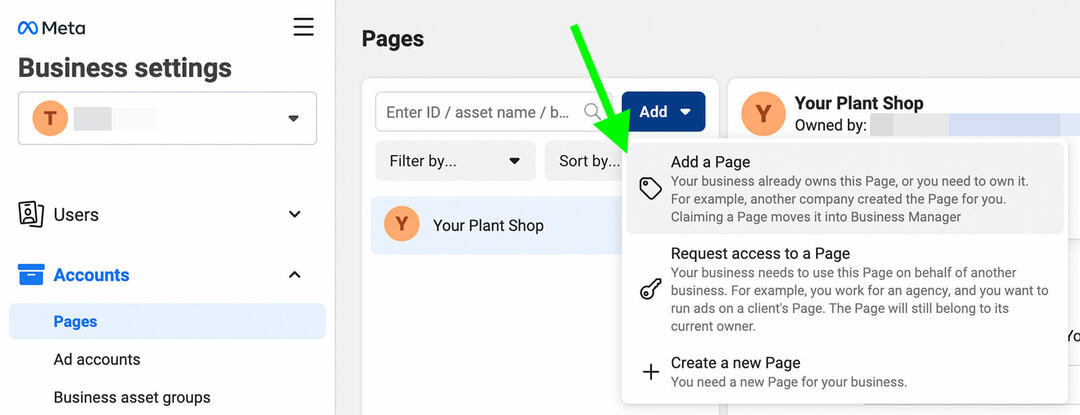
Κάντε κλικ στο κουμπί Προσθήκη και επιλέξτε Προσθήκη σελίδας. Πληκτρολογήστε το όνομα της σελίδας σας ή αντιγράψτε και επικολλήστε τη διεύθυνση URL. Επιβεβαιώστε ότι έχετε επιλέξει τη σωστή σελίδα και επιλέξτε Προσθήκη σελίδας. Εάν είστε τόσο ο διαχειριστής της σελίδας όσο και ο διαχειριστής του Business Manager, η σελίδα θα μετακινηθεί αμέσως στο Business Manager σας.
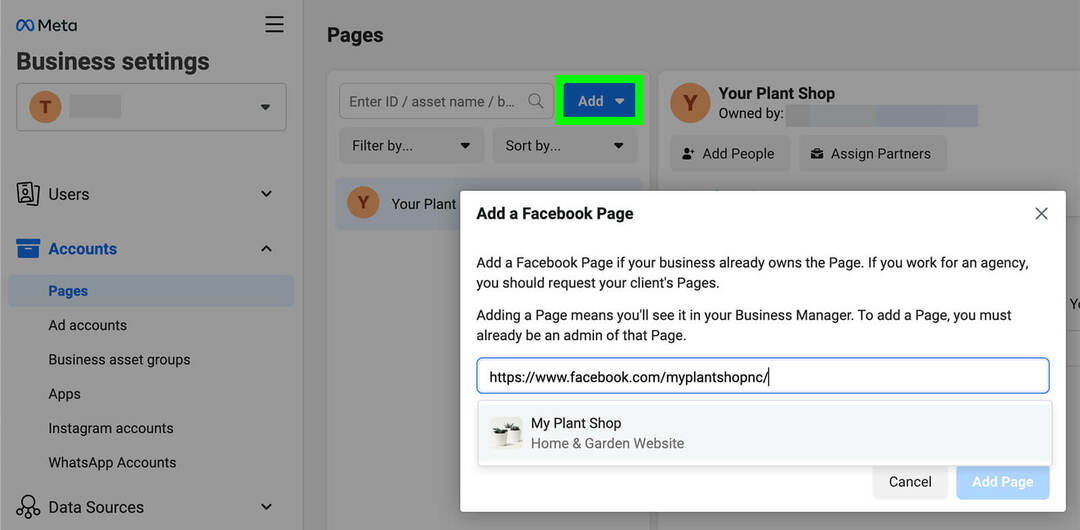
Πώς να δημιουργήσετε μια επιχειρηματική σελίδα στο Facebook: Οδηγός βήμα προς βήμα με τη χρήση των ρυθμίσεων επιχείρησης
Ας δούμε τώρα πώς να ρυθμίσετε μια επιχειρηματική σελίδα στο Facebook απευθείας στις Ρυθμίσεις επιχειρήσεων. Εάν εργάζεστε με μια ομάδα ή χρειάζεται να διαχειριστείτε πολλά περιουσιακά στοιχεία της επιχείρησης Meta, αυτή η ροή εργασίας είναι μια καλή επιλογή.
#1: Ανοίξτε τις Ρυθμίσεις επιχείρησης
Εάν ξεκινάτε στο Business Suite, ανοίξτε το αναπτυσσόμενο μενού στην επάνω αριστερή γωνία και κάντε κλικ στο εικονίδιο με το γρανάζι δίπλα στον επαγγελματικό λογαριασμό σας. Εάν ξεκινάτε στο Business Manager, επιλέξτε τον επαγγελματικό σας λογαριασμό και κάντε κλικ στο εικονίδιο με το γρανάζι στην κάτω αριστερή γωνία.
Στο αναπτυσσόμενο μενού Λογαριασμοί, επιλέξτε την καρτέλα Σελίδες. Στη συνέχεια, κάντε κλικ στο μπλε κουμπί Προσθήκη για να ανοίξετε ένα νέο αναπτυσσόμενο μενού. Κάντε κλικ στην επιλογή Δημιουργία νέας σελίδας για να δημιουργήσετε μια νέα σελίδα για την επιχείρησή σας.
#2: Δημιουργήστε τη σελίδα της επιχείρησής σας στο Facebook
Στη συνέχεια, επιλέξτε την κατηγορία που ταιριάζει καλύτερα στον τύπο της σελίδας που θέλετε να δημιουργήσετε. Οι επιλογές ποικίλλουν από τοπική επιχείρηση έως δημόσιο πρόσωπο έως αιτία ή κοινότητα.
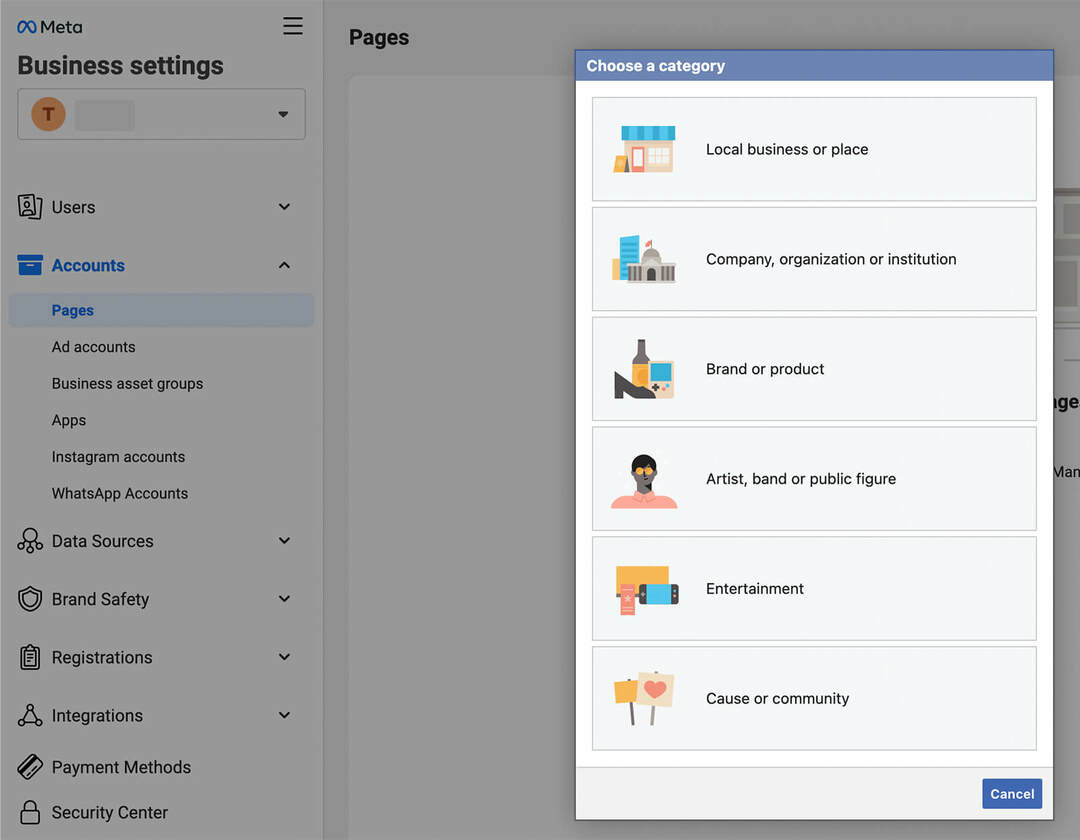
Στη συνέχεια, επιλέξτε ένα όνομα για τη σελίδα σας — στην ιδανική περίπτωση, το όνομα της επιχείρησής σας, της επωνυμίας, του οργανισμού ή του εαυτού σας (αν είστε δημόσιο πρόσωπο). Χρησιμοποιήστε το αναπτυσσόμενο μενού για να επιλέξετε μια κατηγορία που περιγράφει τη σελίδα σας. Στη συνέχεια, κάντε κλικ στο κουμπί Δημιουργία σελίδας.
#3: Ολοκληρώστε τη ρύθμιση της επιχειρηματικής σας σελίδας
Μόλις δημιουργηθεί, η σελίδα σας θα εμφανιστεί στη λίστα των σελίδων σας στις Ρυθμίσεις επιχείρησης. Κάντε κλικ στο κουμπί Προβολή σελίδας στην επάνω αριστερή γωνία για να ολοκληρώσετε τη διαδικασία εγκατάστασης. Εναλλακτικά, μπορείτε να επιστρέψετε στο Business Suite ή στο Business Manager και να αποκτήσετε πρόσβαση στη νέα σας σελίδα ανά πάσα στιγμή.
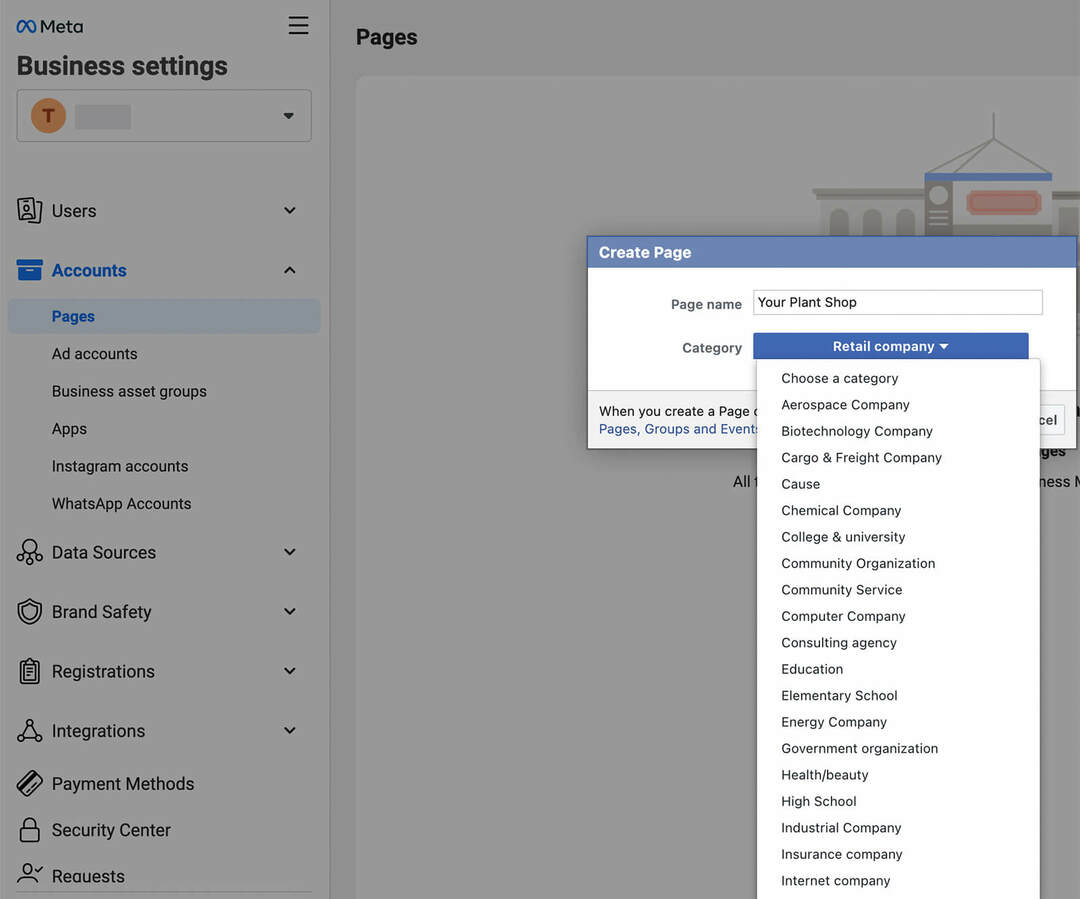
Χρησιμοποιήστε τη ροή εργασίας που περιγράφεται παραπάνω για να ολοκληρώσετε τη ρύθμιση:
- Συνδέστε τη σελίδα στον επαγγελματικό σας λογαριασμό WhatsApp ή ακυρώστε την από το μήνυμα προτροπής.
- Επιλέξτε ένα όνομα χρήστη που είναι μοναδικό για την επιχείρησή σας και συνεπές σε όλα τα κανάλια.
- Γράψτε μια σύντομη περιγραφή της επιχείρησής σας.
- Προσθέστε στοιχεία επιχείρησης, όπως τον ιστότοπο, τον αριθμό τηλεφώνου, τις ώρες και την τοποθεσία σας.
- Ανεβάστε μια φωτογραφία προφίλ και μια φωτογραφία εξωφύλλου που ταιριάζουν στις προτεινόμενες διαστάσεις.
- Επιλέξτε ένα πρότυπο για τη σελίδα σας και προσαρμόστε τις καρτέλες για να ανταποκρίνονται στις ανάγκες σας.
- Δημοσιεύστε μια εισαγωγική ανάρτηση και προσκαλέστε φίλους να κάνουν like στη σελίδα σας.
#4: Προσθέστε μέλη της ομάδας στην Επιχείρησή σας
Για να προσθέσετε διαχειριστές ή υπαλλήλους στη σελίδα σας, επιστρέψτε στις Ρυθμίσεις επιχείρησης. Ανοίξτε το αναπτυσσόμενο μενού Λογαριασμοί και επιλέξτε Σελίδες. Βρείτε τη νέα σας σελίδα στη λίστα και κάντε κλικ στο κουμπί Προσθήκη ατόμων. Στη συνέχεια, επιλέξτε τα άτομα που θέλετε να προσθέσετε.
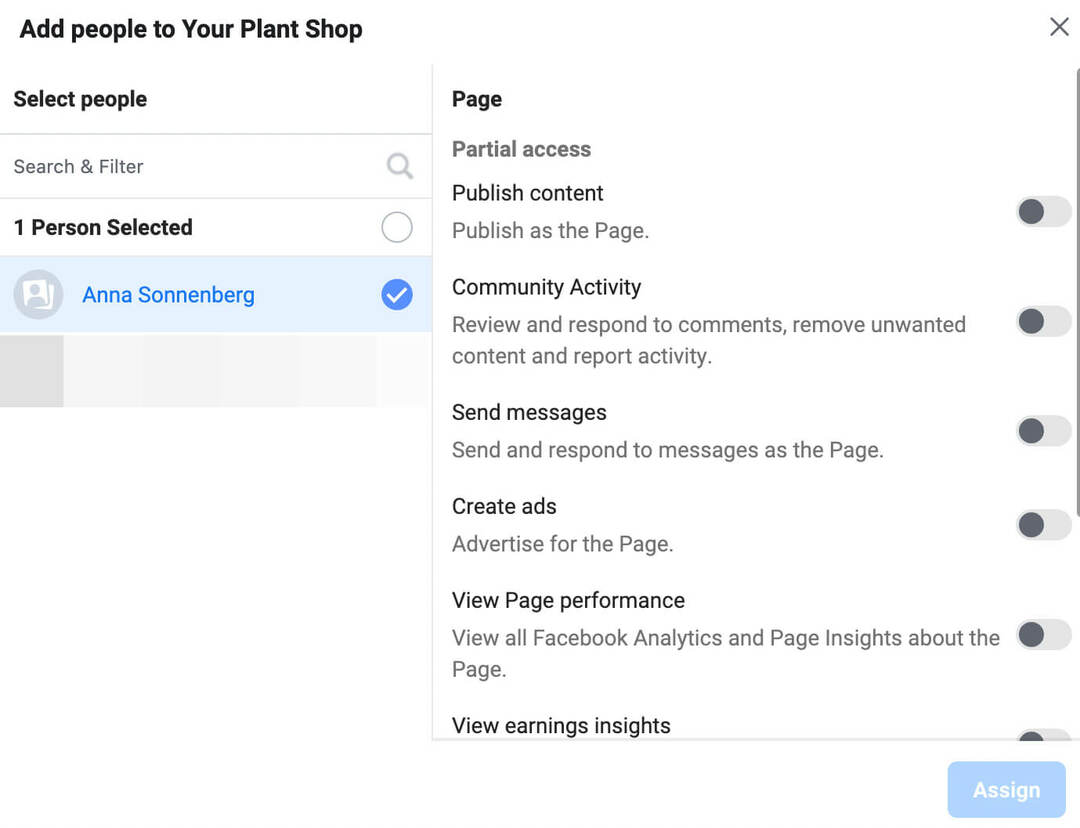
Σχεδιάστε να προσθέσετε τουλάχιστον έναν διαχειριστή και, στη συνέχεια, να προσθέσετε άλλα μέλη της ομάδας ως υπαλλήλους. Με αυτόν τον τρόπο, μπορείτε να παρέχετε στους χρήστες μόνο την απαραίτητη πρόσβαση—όπως τη δημοσίευση περιεχομένου, την ανταπόκριση στην αφοσίωση και την αποστολή μηνυμάτων—χωρίς να τους δίνετε τον πλήρη έλεγχο της σελίδας σας.
Συμβουλές βελτιστοποίησης για τη νέα σας επιχειρηματική σελίδα στο Facebook
Για να προωθήσετε την επιχείρησή σας πιο αποτελεσματικά, χρησιμοποιήστε τις παρακάτω συμβουλές βελτιστοποίησης.
#1: Συνδέστε τον λογαριασμό Instagram της επιχείρησής σας
Εάν σκοπεύετε να προωθήσετε την επιχείρησή σας και στο Instagram, συνδέστε τους δύο λογαριασμούς. Ανοίξτε τις ρυθμίσεις για τη σελίδα σας στο Facebook και επιλέξτε Instagram από την αριστερή καρτέλα. Στη συνέχεια, κάντε κλικ στο κουμπί Σύνδεση λογαριασμού.
Επιλέξτε εάν θέλετε τα μηνύματά σας στο Instagram να εμφανίζονται στα εισερχόμενά σας στο Meta και κάντε κλικ στο Συνέχεια. Στη συνέχεια, συνδεθείτε στον λογαριασμό Instagram της επιχείρησής σας και ολοκληρώστε τη σύνδεση των δύο.
Μόλις τα συνδέσετε, μπορείτε να διαχειριστείτε σχόλια και μηνύματα τόσο για το Facebook όσο και για το Instagram στα εισερχόμενά σας στο Meta. Μπορείτε επίσης να δημοσιεύσετε και να προγραμματίσετε περιεχόμενο και στα δύο από το Business Suite.
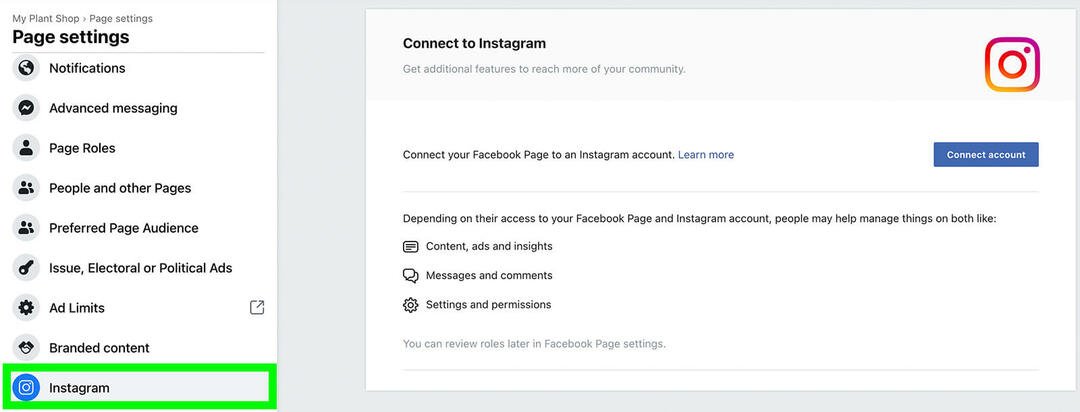
#2: Προσθέστε τα καταστήματα Facebook και Instagram
Εάν η επιχείρησή σας πουλά προϊόντα στο διαδίκτυο, μπορείτε να χρησιμοποιήσετε τη σελίδα σας στο Facebook και τον λογαριασμό σας στο Instagram για να αυξήσετε τις πωλήσεις. Για να ρυθμίσετε το κατάστημά σας, κάντε κλικ στο κουμπί Ξεκινήστε στη σελίδα σας στο Facebook. Εναλλακτικά, ανοιχτό Διευθυντής Εμπορίου από Business Manager ή Business Suite.
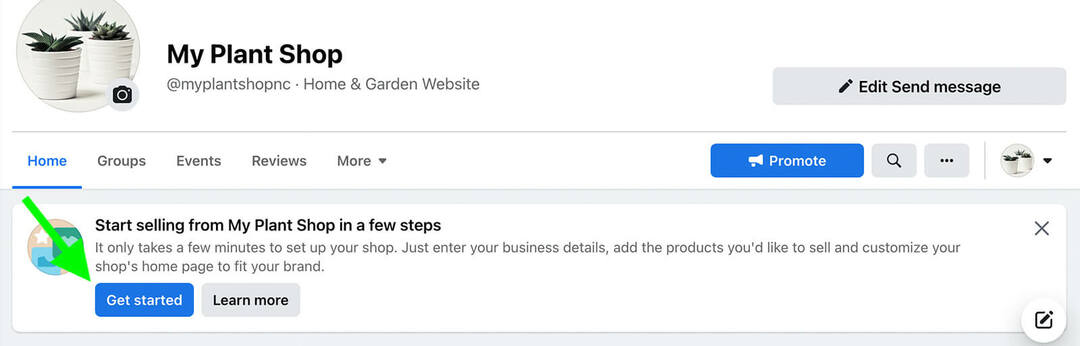
Στη συνέχεια χρησιμοποιήστε αυτό Εκμάθηση Instagram Shops και Facebook Shops για να στήσετε το κατάστημά σας. Μπορείτε να δημιουργήσετε κατάστημα σε ένα ή και στα δύο κανάλια και να δημιουργήσετε καταλόγους που μπορείτε να χρησιμοποιήσετε για διαφήμιση.
#3: Ρύθμιση Υπηρεσιών, Ραντεβού ή Παραγγελιών
Εάν η επιχείρησή σας προσφέρει υπηρεσίες και όχι προϊόντα, μπορείτε να τις προωθήσετε μέσω της σελίδας της επιχείρησής σας. Για να προσθέσετε ένα μενού, επιλέξτε πρώτα το πρότυπο σελίδας Εστιατόριο. Στη συνέχεια, ενεργοποιήστε την καρτέλα μενού στη σελίδα σας και ανεβάστε ένα αρχείο μενού.
Για να προωθήσετε υπηρεσίες, επιλέξτε το πρότυπο σελίδας Business και ενεργοποιήστε την καρτέλα Υπηρεσίες. Στη συνέχεια, μεταβείτε στη σελίδα σας, κάντε κλικ στο αναπτυσσόμενο μενού Περισσότερα και επιλέξτε την καρτέλα Υπηρεσίες. Για κάθε υπηρεσία, μπορείτε να γράψετε μια περιγραφή, να αναφέρετε μια τιμή και να εμφανίσετε το χρόνο.
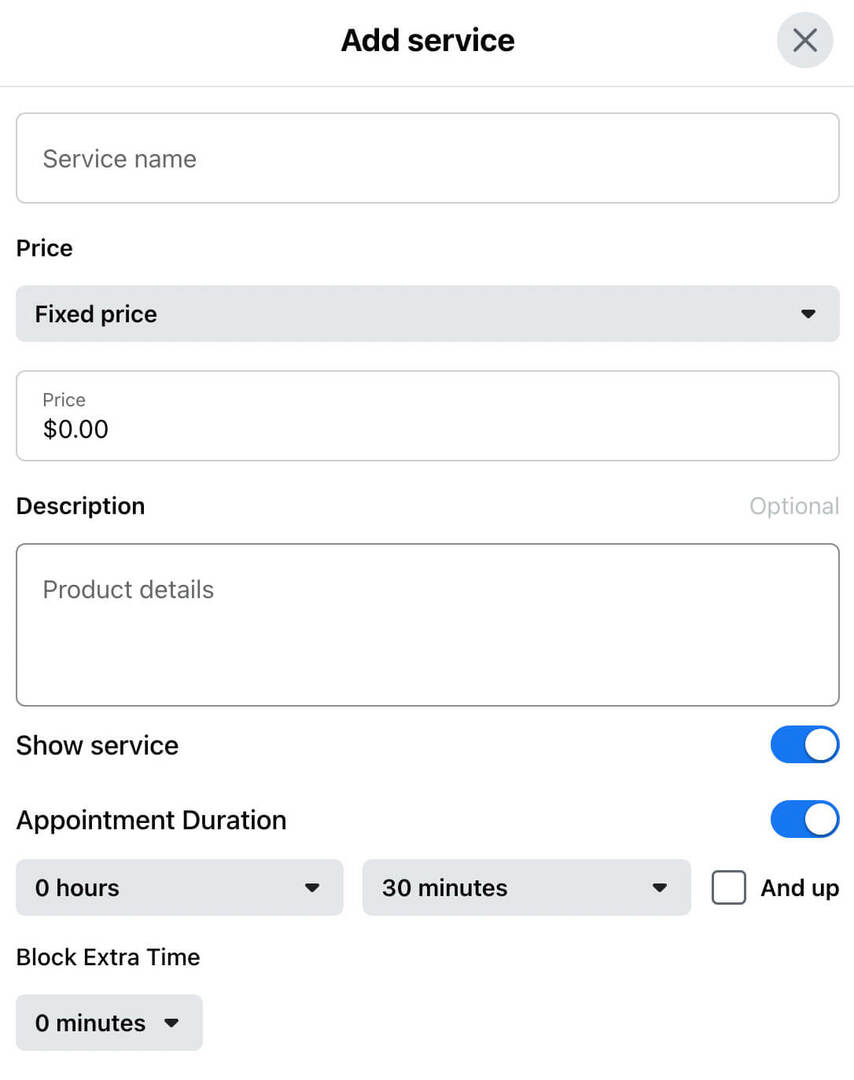
Για να επιτρέψετε στους πελάτες να κάνουν κράτηση ραντεβού μέσω του Facebook, αλλάξτε το κουμπί CTA στη σελίδα σας σε Κράτηση τώρα. Μπορείτε να συνδέσετε ένα εργαλείο κρατήσεων τρίτου μέρους ή να επιτρέψετε στους χρήστες να κάνουν κράτηση στο Facebook.
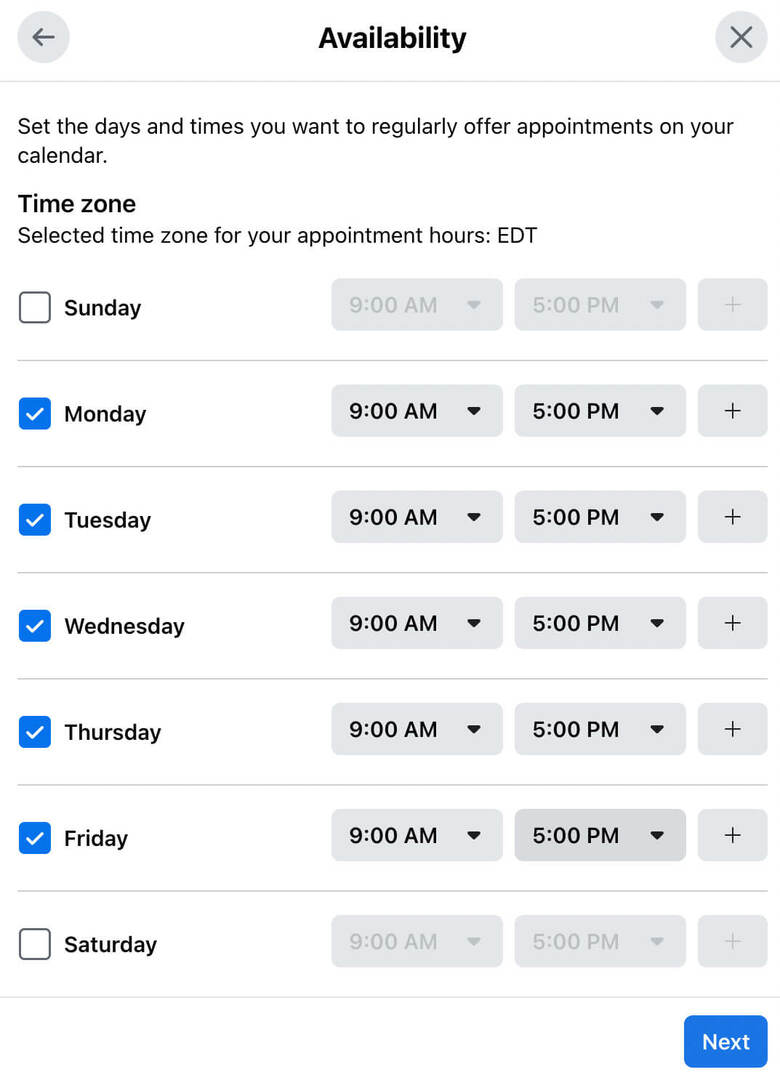
#4: Χρησιμοποιήστε το Business Suite για να δημοσιεύετε περιεχόμενο τακτικά
Για να προσελκύσετε περισσότερους οπαδούς, να αποκτήσετε αφοσίωση και να επιτύχετε τους στόχους μάρκετινγκ, δημοσιεύστε περιεχόμενο τακτικά. Με το Business Suite, μπορείτε να δημοσιεύετε ή να προγραμματίζετε αναρτήσεις και ιστορίες στη σελίδα σας στο Facebook και στον λογαριασμό σας στο Instagram. Χρησιμοποιήστε τις βέλτιστες προτάσεις χρόνου για να βρείτε τις καλύτερες ημέρες και ώρες για να προσεγγίσετε το κοινό σας.
#5:Ελέγξτε το Business Suite Insights
Για να ορίσετε στόχους και να παρακολουθείτε την πρόοδο της σελίδας σας, χρησιμοποιήστε τις πληροφορίες Business Suite. Μπορείτε να ορίσετε στόχους προσέγγισης χρηστών ή κοινού για να φτάσετε σε οποιουσδήποτε βασικούς δείκτες απόδοσης θέλετε. Στη συνέχεια, μπορείτε να παρακολουθείτε την προσέγγιση χρηστών, την αύξηση του κοινού και τις μετρήσεις περιεχομένου για να βεβαιωθείτε ότι βρίσκεστε στο σωστό δρόμο.
συμπέρασμα
Είτε θέλετε να χρησιμοποιήσετε το προσωπικό σας προφίλ είτε τις Επιχειρηματικές Ρυθμίσεις, μπορείτε να δημιουργήσετε μια επιχειρηματική σελίδα στο Facebook μέσα σε λίγα μόνο λεπτά. Χρησιμοποιώντας τις παραπάνω συμβουλές βελτιστοποίησης, μπορείτε να εξυπηρετήσετε καλύτερα το κοινό σας και να μεγιστοποιήσετε την αξία που λαμβάνετε από τη σελίδα σας στο Facebook.
Λάβετε περισσότερες συμβουλές σχετικά με τη χρήση του Facebook για επιχειρήσεις:
- Μάθετε πώς να βελτιστοποιείτε τη σελίδα της επιχείρησής σας στο Facebook για την πιο πρόσφατη διάταξη.
- Βρείτε 13 τρόπους για να δημιουργήσετε αναρτήσεις στο Facebook που δημιουργούν ουσιαστικές αλληλεπιδράσεις και βελτιώνουν την ορατότητα των οργανικών ειδήσεων.
- Ανακαλύψτε πώς να αξιοποιήσετε σελίδες Facebook, προφίλ, ομάδες, διαφημίσεις, ζωντανά βίντεο, αναλυτικά στοιχεία, διαγωνισμούς και άλλα.
Είστε περίεργοι για τα NFT, DAO και Web3;
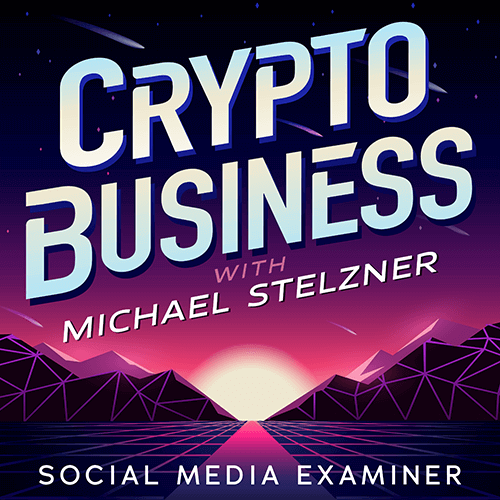
Ακολουθήστε το podcast Crypto Business για να μάθετε πώς τα NFT, τα social token, τα DAO (και πολλά άλλα) θα επηρεάσουν την επιχείρησή σας στο εγγύς μέλλον.
Κάθε Παρασκευή, ο οικοδεσπότης Michael Stelzner παίρνει συνεντεύξεις από κορυφαίους ειδικούς του κλάδου σχετικά με το τι λειτουργεί αυτή τη στιγμή στο Web3 και τι να περιμένετε στο μέλλον, ώστε να μπορείτε να προετοιμάσετε την επιχείρησή σας για τη στροφή, ακόμα κι αν είστε συνολικά αρχάριος.
ΑΚΟΛΟΥΘΗΣΤΕ ΤΗΝ ΕΚΠΟΜΠΗ


